Korisnici sustava Windows 10 žale se na Microsoft Edgenema način rada preko cijelog zaslona Svaki moderni preglednik ima jedan, ali Edge nema. Čini se čudnim da bi Microsoft razvio novi preglednik samo tako da mu nedostaju bitne značajke. Istina je da Microsoft Edge ima način rada preko cijelog zaslona. Ako koristite Windows 10, svaki pojedinačni UWP ima način rada sa cijelim zaslonom. Ovaj način rada na cijelom zaslonu predstavlja značajku Windows 10 i možete je koristiti samo ako znate ispravnu prečac na tipkovnici. Začudo, ova kratica nije općepoznata. Omogućuje vam prebacivanje punog zaslona u UWP aplikaciji u sustavu Windows 10.
Prečac na cijelom zaslonu
Prečac na tipkovnici je;
Shift+Win+Enter
Prečac radi isključivo u UWP aplikacijama. Isprobali smo ga na Edgeu, zadanoj aplikaciji Settings i Netflixu. Radio je u sve tri i vjerojatno će raditi u bilo kojoj drugoj UWP aplikaciji na vašem sustavu.

Da biste napustili puni ekran, ponovo dodirnite tu istu prečicu. S druge strane, možete pomaknuti miš u gornjem desnom kutu zaslona. Pričekajte djelić sekunde i naslovna se traka pojavit će s tipkom za puni zaslon. Kliknite za izlaz iz načina punog zaslona.
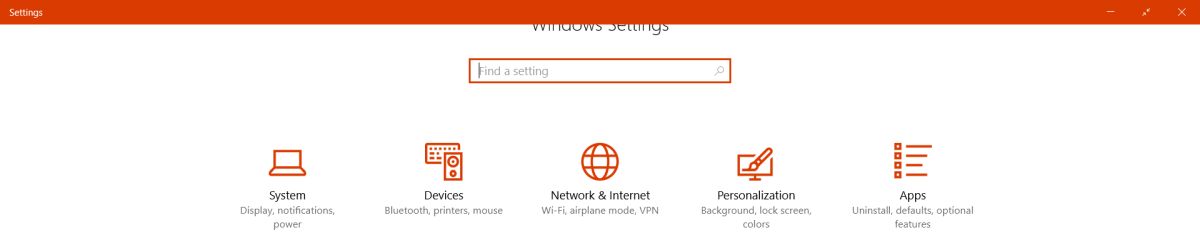
U načinu rada preko cijelog zaslona aplikacija i dalje reagiraprelaziti pokretima gesta. I geste prelaska prstom preko aplikacije i geste za prelazak prstom širom sustava i dalje će raditi. Na primjer, u Edgeu moći ćete prelaziti prstom udesno i lijevo za sljedeću i prethodnu stranicu u povijesti kartice. Također možete prelaziti prstom s četiri prsta da biste otišli na sljedeću ili prethodnu virtualnu radnu površinu.
Cijeli zaslon sustava Windows 10 za UWP
Korištenje cijelog zaslona na cijelom zaslonu za aplikacije UWPeksponencijalno je bolje nego koristiti vlastiti ugrađeni način prikaza preko cijelog zaslona. Način rada na cijelom zaslonu sustava Windows 10 omogućuje vam pristup traci sa zadacima kada pomaknete miša na dno zaslona. Desktop aplikacije poput Chromea koje imaju ugrađenu funkciju punog zaslona ne dopuštaju vam pristup Taskabr-u.
Način rada preko cijelog zaslona ima svojih nedostataka. Ne uspijeva u nekim UWP aplikacijama kao što je Slack. Ovo bi mogao biti nedostatak same Slack aplikacije, no ipak dodaje ograničenje ove značajke. Ne možete imati više aplikacija u načinu rada preko cijelog zaslona i prelaziti prstom po njima.
Kada unesete puni ekran u UWP aplikaciji u sustavu Windows10 nije popraćeno upozorenjem na zaslonu. Također ne postoji izlaz na cijelom zaslonu dodirom gumba Escape. To su nedostaci jer su korisnici navikli na ovakvo ponašanje s drugim aplikacijama. Trebalo bi postojati nešto upozorenja kako bi korisnici obavijestili da su u načinu zaslona. U najmanju ruku, trebao bi postojati upit koji bi rekao korisnicima kako da izađu iz načina punog zaslona.













komentari